Wix Editor: יצירת עמוד נחיתה (לדוגמה, עמוד 'בקרוב')
זמן קריאה: 4 דקות
עמוד נחיתה מאפשר לכם ליצור חוויה ממוקדת-מטרה לגולשי האתר שלכם, כגון עמוד 'בהקמה' או 'בקרוב'. עמודי נחיתה יכולים למשוך את תשומת הלב של גולשי האתר שלכם ולעודד אותם ליצור אינטראקציה באמצעות ביצוע פעולות כמו הרשמה לאתר שלכם או הרשמה לשירותים שלכם. לפרטים נוספים
עמוד הנחיתה שלכם לא אמור להציג את ה-Header או ה-Footer (ראש או תחתית האתר). כך הגולשים שלכם יכולים להתרכז במסר של העמוד, זה גם עוזר במקרה שהאתר שלכם עדיין לא מוכן.
אפשר ליצור עמוד נחיתה מאפס, או לבחור אחת ממגוון התבניות של Wix.

למידע נוסף על:
יצירת עמוד נחיתה מאפס
התחילו ליצור עמוד נחיתה מאפס באמצעות הוספת עמוד ריק לאתר שלכם. תוכלו לבנות את האתר ולהתאים אותו אישית עם הוספת אלמנטים כמו תמונות, טקסט וטפסים.
כדי ליצור עמוד נחיתה מאפס:
- הקליקו על עמודים
 בצד השמאלי של ה-Editor.
בצד השמאלי של ה-Editor. - הקליקו על + Add Page (הוספת עמוד) בתחתית החלונית.
- הקליקו על + Blank Page (עמוד ריק) בפינה השמאלית עליונה.
- הקלידו את שם העמוד, למשל "Coming Soon" (בקרוב).
- הקליקו על Done (סיימתי).
- הקליקו על הסמל הצג עוד
 בעמוד שברשימה.
בעמוד שברשימה. - הקליקו על Settings (הגדרות).
- הקליקו על הטאב Layouts (פריסות).
- בחרו No Header & Footer (ללא כותרת עליונה ותחתונה).
- (לא חובה) הפכו את עמוד הנחיתה לעמוד הבית של האתר שלכם:
- הקליקו על טאב ה-Page Info (פרטי העמוד).
- הקליקו על Set (הגדרה) ליד Make this your homepage? (להפוך לעמוד הבית שלכם?).
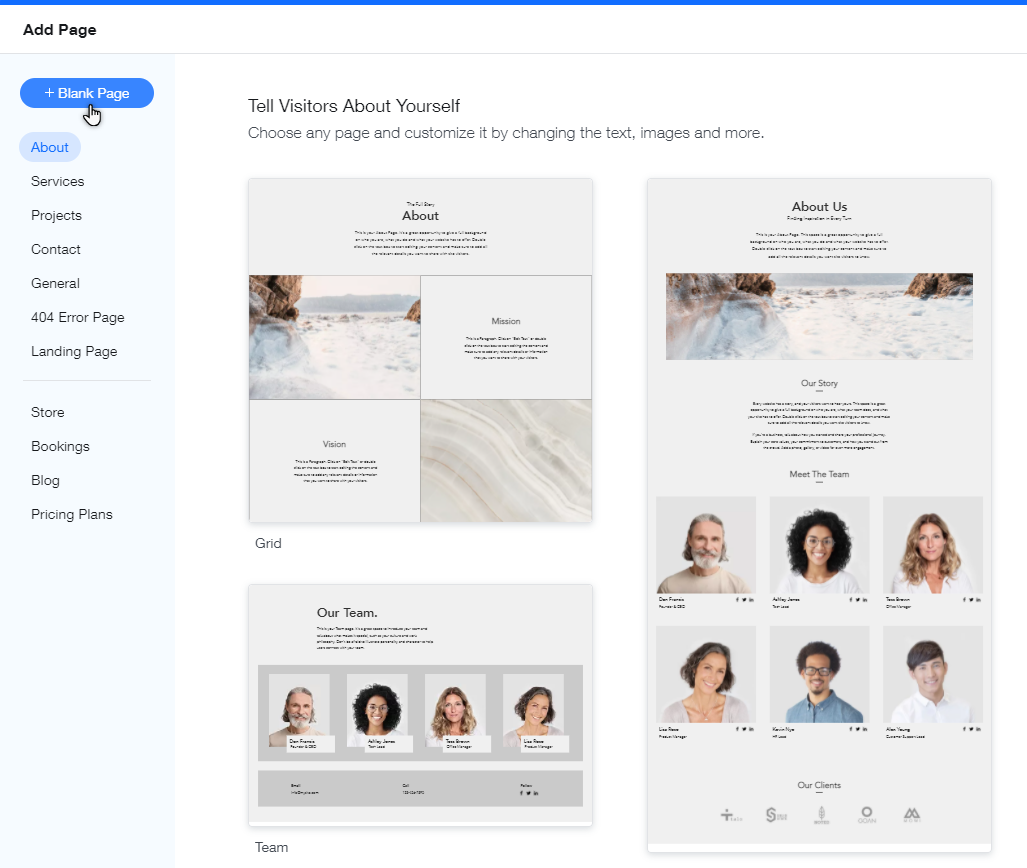
יצירת עמוד נחיתה באמצעות תבנית
הוסיפו תבניות עמודים שעוצבו במיוחד ב-Wix כדי להתחיל למשוך גולשים או לאסוף לידים.
ישנן מגוון אפשרויות לבחירה והתבניות כוללות אלמנטים כמו טפסים וכותרות שיעזרו לכם לבנות עמוד נחיתה מקצועי ומעוצב.
להוספת תבנית עמוד נחיתה:
- הקליקו על עמודים
 בצד השמאלי של ה-Editor.
בצד השמאלי של ה-Editor. - הקליקו על + Add Page (הוספת עמוד) בתחתית החלונית.
- הקליקו על Landing Page (עמוד נחיתה) בתפריט שבצד ימין.
- העבירו את העכבר מעל העמוד שבחרתם והקליקו על Add Page (הוספת עמוד).
- הקלידו את שם העמוד בשדה.
- הקליקו על Done (סיום).
- הקליקו על הסמל הצג עוד
 בעמוד שברשימה.
בעמוד שברשימה. - הקליקו על Settings (הגדרות).
- הקליקו על הטאב Layouts (פריסות).
- בחרו No Header & Footer (ללא כותרת עליונה ותחתונה).
- (לא חובה) הפכו את עמוד הנחיתה לעמוד הבית של האתר שלכם:
- הקליקו על טאב ה-Page Info (פרטי העמוד).
- הקליקו על Set (הגדרה) ליד Make this your homepage? (להפוך לעמוד הבית שלכם?).
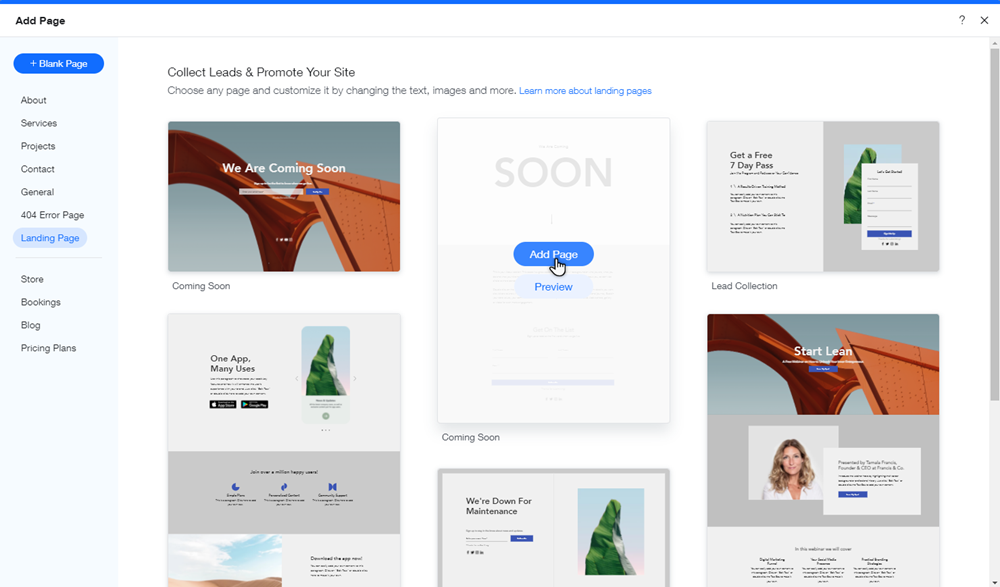
טיפ:
אפשר גם לבנות אתר בולט ומלא במידע ועמודי נחיתה עם בונה עמודי הנחיתה החינמי שלנו.
מידע שימושי על עמודי נחיתה
כשאתם מעצבים את עמוד הנחיתה שלכם, חשוב לזכור את הנקודות הבאות:
- אם אתם רוצים שעמוד הנחיתה יהיה העמוד הראשון שגולשים רואים כשהם ניגשים לכתובת האתר שלכם, עליכם להגדיר אותו כעמוד הבית שלכם.
- אם האתר שלכם עדיין לא מוכן לביקור של גולשים בכל חלקיו, אפשר בנוסף למנוע ממנועי החיפוש למצוא את האתר שלכם. לפרטים נוספים
- אתם יכולים להגביר את המודעות ולגרום לאנשים להתרגש מהאתר או מהמותג שלכם עם קישור עמוד הנחיתה לקמפיין שיווקי במייל.
אם עמוד הנחיתה שלכם מוגדר שלא להציג את ה-Header או ה-Footer (ראש או תחתית העמוד), אתם צריכים לזכור הדברים הבאים:
- אין בו תפריט. אם אתם רוצים שהגולשים שלכם יוכלו לעבור לשאר האתר שלכם, צרו כפתור עם לינק לעמוד הבית של האתר. הקליקו כאן לפרטים נוספים על הוספת לינקים לכפתורים בעמודי האתר.
- הוא אינו מציג אלמנטים שהוגדרו ל-"הצגה בכל העמודים".
- ייתכן שאפליקציות מסוימות לא יופיעו העמוד שלכם. לפרטים נוספים
רוצים לדעת עוד על עמודי נחיתה?
בבלוג של Wix יש מידע על הדרך שבה עמודי נחיתה יכולים לעזור לכם להשיג את המטרות שלכם. לפרטים נוספים
זה נראה אחרת בעורך שלכם?
השקנו עיצוב חדש ל-Wix Editor שבקרוב יהיה זמין לכל המשתמשים. אם העורך שלכם נראה שונה מצילומי המסך שלנו, זה אומר שיש לכם את הגרסה הקודמת. אל דאגה – השלבים שכתבנו למעלה זהים לגמרי. פרטים נוספים
זה עזר לך?
|